- Forfatter Abigail Brown [email protected].
- Public 2023-12-17 06:57.
- Sist endret 2025-01-24 12:19.
Når du setter opp en e-postklient til å bruke iCloud Mail-kontoen din, trenger du iCloud Mail IMAP-innstillingene for å laste ned e-posten din. Atskilt fra IMAP-innstillingene er SMTP-serverinnstillingene, som e-postprogrammet bruker til å sende e-post. Uten SMTP-e-postinnstillingene vet ikke e-postklienten hvordan den skal sende e-post på dine vegne via iCloud Mail-kontoen din.
E-postserverinnstillingene nedenfor er de samme uansett hvor du bruker iCloud Mail-kontoen din, enten det er på et stasjonært e-postprogram, en mobil e-postapp på telefonen eller nettbrettet eller andre steder.
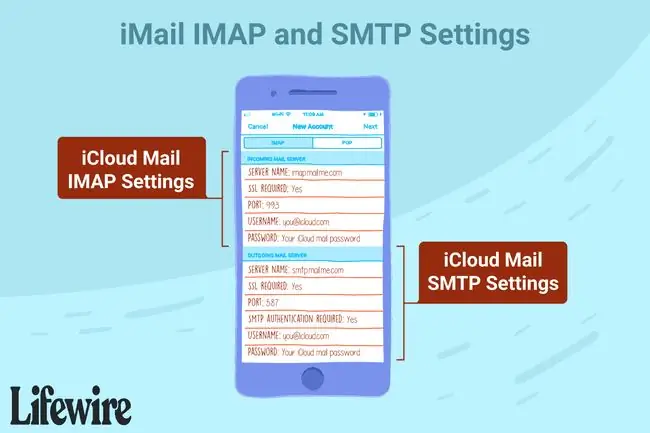
Du trenger ikke disse innstillingene hvis du setter opp en konto med iCloud-innstillinger på en Mac med OS X Lion 10.7.4 eller nyere, iCloud for Windows på en PC for Outlook 2010 til 2016, eller iCloud-innstillinger på en Apple-mobilenhet med iOS 7 eller nyere.
IMAP-innstillinger for innkommende e-postserver
Se dokumentasjonen for e-postappen din for å finne ut hvor du skal angi disse innstillingene. Plasseringen varierer mellom leverandørene.
Icloud Mail-programmet bruker IMAP-servere til å laste ned e-post. iCloud støtter ikke POP-post.
Bruk disse innstillingene til å manuelt konfigurere et e-postprograms server for innkommende e-post for bruk med iCloud Mail-kontoen din, slik at Mail kan laste ned e-postmeldingene dine:
- Servernavn: imap.mail.me.com
- SSL kreves: Yes
- Port: 993
- Brukernavn: Skriv bare inn navnet på iCloud-e-postadressen din, ikke ta med @icloud.com. johnsmith er et eksempel.
- Passord: Skriv inn et appspesifikt iCloud Mail-passord.
E-postserverinnstillingene er de samme for alle e-postleverandører du kobler til iCloud Mail-kontoen din.
iCloud Mail SMTP-innstillinger for utgående e-postserver
Disse serverinnstillingene for utgående e-post er nødvendige for å sende e-post fra iCloud Mail-kontoen din gjennom e-postprogrammet:
- Servernavn: smtp.mail.me.com
- SSL kreves: Yes
- Port: 587
- SMTP-autentisering kreves: Yes
- Brukernavn: Skriv inn hele iCloud-e-postadressen din, inkludert navnet ditt og @icloud.com. Et eksempel er [email protected]
- Passord: Bruk passordet du konfigurerte for serveren for innkommende e-post.
Tips og feilsøking
Selv om trinnene ovenfor fungerer i de fleste tilfeller, er her noen tips for når de ikke gjør det.
- Hvis du ser en feilmelding når du bruker SSL, bruk TLS i stedet.
- Prøv port 465 hvis du ikke kan sende iCloud-e-poster på port 587.
- Når du skriver inn iCloud Mail-e-postadressen din, krever de fleste e-postklienter hele adressen og ikke bare brukernavnet. Tenk for eksempel på [email protected] eller [email protected]. Begge er akseptable. Å bruke bare eksempel er ikke akseptabelt. Men hvis det ikke fungerer, slipp den siste delen og bruk brukernavnet (eksempel, i dette tilfellet).
Siden 2017 må du aktivere totrinns autentisering for iCloud-kontoen din og opprette et programspesifikt passord som skal brukes med IMAP. Hvis du ikke kjenner passordet for iCloud Mail, kan du tilbakestille det.






